Hostwinds Tutorials
Zoekresultaten voor:
Inhoudsopgave
Stap 1: Voeg de volgende repository toe met nano
Stap 2: Voeg het volgende toe aan het bestand dat u zojuist hebt gemaakt
Stap 3: Sla op met CTRL + X, Y en dan Enter
Stap 4: Werk de server bij met de volgende opdracht
Stap 5: Installeer FFMPEG
Stap 6: Installeer MP4Box
Stap 7: Installeer FLVTOOL2 door het volgende uit te voeren
Stap 8: Controleer of cPanel nog steeds correct functioneert door het volgende uit te voeren
Stap 9: Installeer FLVTOOL ++
Stap 10: Installeer de PsuedoStreaming Apache-module door de volgende opdrachten op volgorde te geven
Stap 11: Log in op WHM
Stap 12: Zoek en klik op Apache-configuratie
Stap 13: Klik op Editor opnemen
Stap 14: Selecteer onder Pre-Main include Alle versies
Stap 15: Voeg het volgende toe aan het einde van de editor.
Stap 16: Klik op Update
Stap 17: Start Apache opnieuw
Stap 18: Zoek naar herstart in de WHM-zoekbalk
Stap 19: Selecteer HTTP-server (Apache)
Stap 20: Klik op Ja
Stap 21: Stel de PHP-limieten in
Stap 22: Zoek naar PHP Configuration Editor in de WHM-zoekbalk
Stap 23: Selecteer PHP-configuratie-editor
Stap 24: Upload_max_filesize wijzigen in de maximale grootte-video die u wilt worden geüpload.
Stap 25: Klik op Opslaan
Hoe de server klaar te maken voor ClipBucket
Trefwoorden: CentOS Web Panel
Stap 1: Voeg de volgende repository toe met nano
Stap 2: Voeg het volgende toe aan het bestand dat u zojuist hebt gemaakt
Stap 3: Sla op met CTRL + X, Y en dan Enter
Stap 4: Werk de server bij met de volgende opdracht
Stap 5: Installeer FFMPEG
Stap 6: Installeer MP4Box
Stap 7: Installeer FLVTOOL2 door het volgende uit te voeren
Stap 8: Controleer of cPanel nog steeds correct functioneert door het volgende uit te voeren
Stap 9: Installeer FLVTOOL ++
Stap 10: Installeer de PsuedoStreaming Apache-module door de volgende opdrachten op volgorde te geven
Stap 11: Log in op WHM
Stap 12: Zoek en klik op Apache-configuratie
Stap 13: Klik op Editor opnemen
Stap 14: Selecteer onder Pre-Main include Alle versies
Stap 15: Voeg het volgende toe aan het einde van de editor.
Stap 16: Klik op Update
Stap 17: Start Apache opnieuw
Stap 18: Zoek naar herstart in de WHM-zoekbalk
Stap 19: Selecteer HTTP-server (Apache)
Stap 20: Klik op Ja
Stap 21: Stel de PHP-limieten in
Stap 22: Zoek naar PHP Configuration Editor in de WHM-zoekbalk
Stap 23: Selecteer PHP-configuratie-editor
Stap 24: Upload_max_filesize wijzigen in de maximale grootte-video die u wilt worden geüpload.
Stap 25: Klik op Opslaan
Clipbucket is een open-source script waarmee u uw eigen website voor het delen van video's kunt hosten, vergelijkbaar met YouTube.Dit artikel omvat hoe u uw server kunt configureren om ClipBucket te installeren in een CentOS -omgeving met CPanel.Als u de clipbucket -software wilt installeren, raadpleegt u onze gids: Hoe je clipbucket installeert.
U moet via SSH op uw server worden ingelogd voordat u doorgaat.
Stap 1: Voeg de volgende repository toe met nano
nano /etc/yum.repos.d/linuxtech.repo
Stap 2: Voeg het volgende toe aan het bestand dat u zojuist hebt gemaakt
[linuxtech]
name=LinuxTECH
baseurl=http://pkgrepo.linuxtech.net/el6/release/
enabled=1
gpgcheck=1
gpgkey=http://pkgrepo.linuxtech.net/el6/release/RPM-GPG-KEY-LinuxTECH.NET
Stap 3: Sla op met CTRL + X, Y en dan Enter
Stap 4: Werk de server bij met de volgende opdracht
yum -y update
Stap 5: Installeer FFMPEG
yum -y install ffmpeg
Stap 6: Installeer MP4Box
yum -y install freetype-devel SDL-devel freeglut-devel
cd /usr/local/src/
wget http://repo.bstack.net/mp4box/gpac-0.4.5.tar.gz
wget http://repo.bstack.net/mp4box/gpac_extra_libs-0.4.5.tar.gz
tar -zxvf gpac-0.4.5.tar.gz
tar -zxvf gpac_extra_libs-0.4.5.tar.gz
cd gpac_extra_libs
cp -r * /usr/local/src/gpac/extra_lib
cd ../gpac
chmod 755 configure
./configure
make lib
make apps
make install lib
make install
cp bin/gcc/libgpac.so /usr/lib
install -m644 bin/gcc/libgpac.so /usr/local/lib/libgpac.so
chmod +x /usr/local/lib/libgpac.so
ldconfig
Stap 7: Installeer FLVTOOL2 door het volgende uit te voeren
/scripts/installruby
gem install flvtool2
Stap 8: Controleer of cPanel nog steeds correct functioneert door het volgende uit te voeren
cd /
/scripts/upcp
Stap 9: Installeer FLVTOOL ++
cd
yum install wget boost-devel gcc gcc-c++ -y
rpm -ivh http://repo.bstack.net/scons/scons-1.3.1-1.noarch.rpm
mkdir flvtool++
cd flvtool++
wget http://repo.bstack.net/flvtool++/flvtool++-1.2.1.tar.gz
tar zxf flvtool++-1.2.1.tar.gz
scons
mv flvtool++ /usr/local/bin
Stap 10: Installeer de PsuedoStreaming Apache-module door de volgende opdrachten op volgorde te geven
cd ~
wget http://h264.code-shop.com/download/apache_mod_h264_streaming-2.2.7.tar.gz
tar -zxvf apache_mod_h264_streaming-2.2.7.tar.gz
cd ~/mod_h264_streaming-2.2.7
./configure
make
sudo make install
Stap 11: Log in op WHM
Stap 12: Zoek en klik op Apache-configuratie
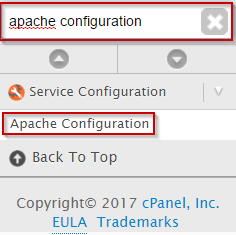
Stap 13: Klik op Editor opnemen

Stap 14: Selecteer onder Pre-Main include Alle versies
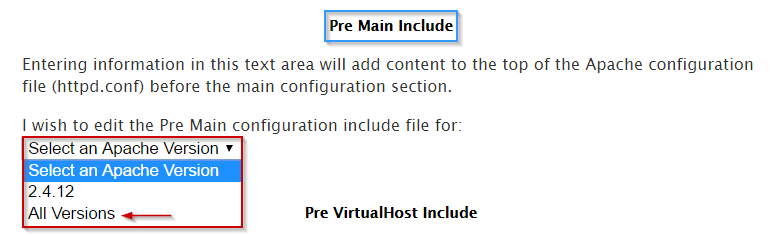
Stap 15: Voeg het volgende toe aan het einde van de editor.
LoadModule h264_streaming_module /usr/local/apache/modules/mod_h264_streaming.so
AddHandler h264-streaming.extensions.flv
Stap 16: Klik op Update
Stap 17: Start Apache opnieuw
Stap 18: Zoek naar herstart in de WHM-zoekbalk
Stap 19: Selecteer HTTP-server (Apache)
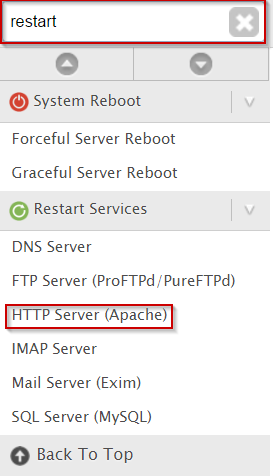
Stap 20: Klik op Ja
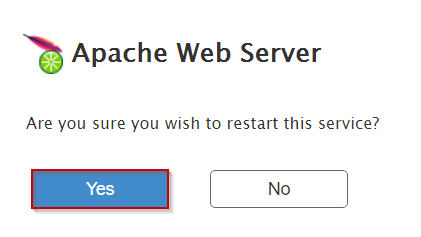
Stap 21: Stel de PHP-limieten in
Stap 22: Zoek naar PHP Configuration Editor in de WHM-zoekbalk
Stap 23: Selecteer PHP-configuratie-editor
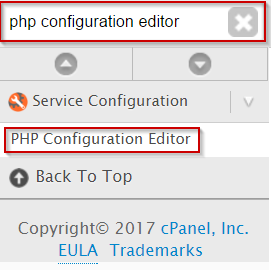
Stap 24: Upload_max_filesize wijzigen in de maximale grootte-video die u wilt worden geüpload.
Stap 25: Klik op Opslaan

Uw server is nu klaar voor Clipbucket PsudoStreaming!
Hieronder staan de paden voor deze vereisten:
/usr/bin/ffmpeg
/usr/local/bin/MP4Box
/usr/bin/flvtool2
/usr/local/bin/flvtool++
Geschreven door Michael Brower / juni- 22, 2017
